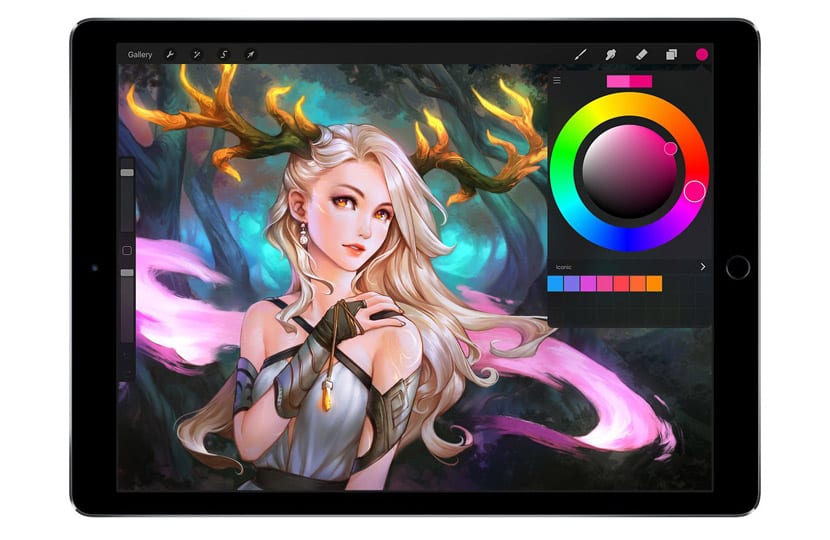Nëse ajo që kërkoni është të bëni një hap përpara dhe të hyni në botën e ilustrimit dixhital, aplikacioni Procreate është mjeti më i mirë për të filluar.
Riprodhoni, është aplikacioni më i shkarkuar në App Store, dhe një nga më të vlerësuarat kur bëhet fjalë për dizajnin dhe ilustrimin dixhital. Ka funksione të ndryshme, të cilat do t'ju bëjnë të shfrytëzoni aftësitë tuaja artistike, pavarësisht nëse jeni fillestar apo profesionist në botën e artit.
Në këtë postim, ne do t'ju tregojmë si të bëni vizatime në lindje hap pas hapi, në një mënyrë të thjeshtë dhe duke ju dhënë disa këshilla nëse jeni i ri në këtë sektor.
Çfarë është Procreate?
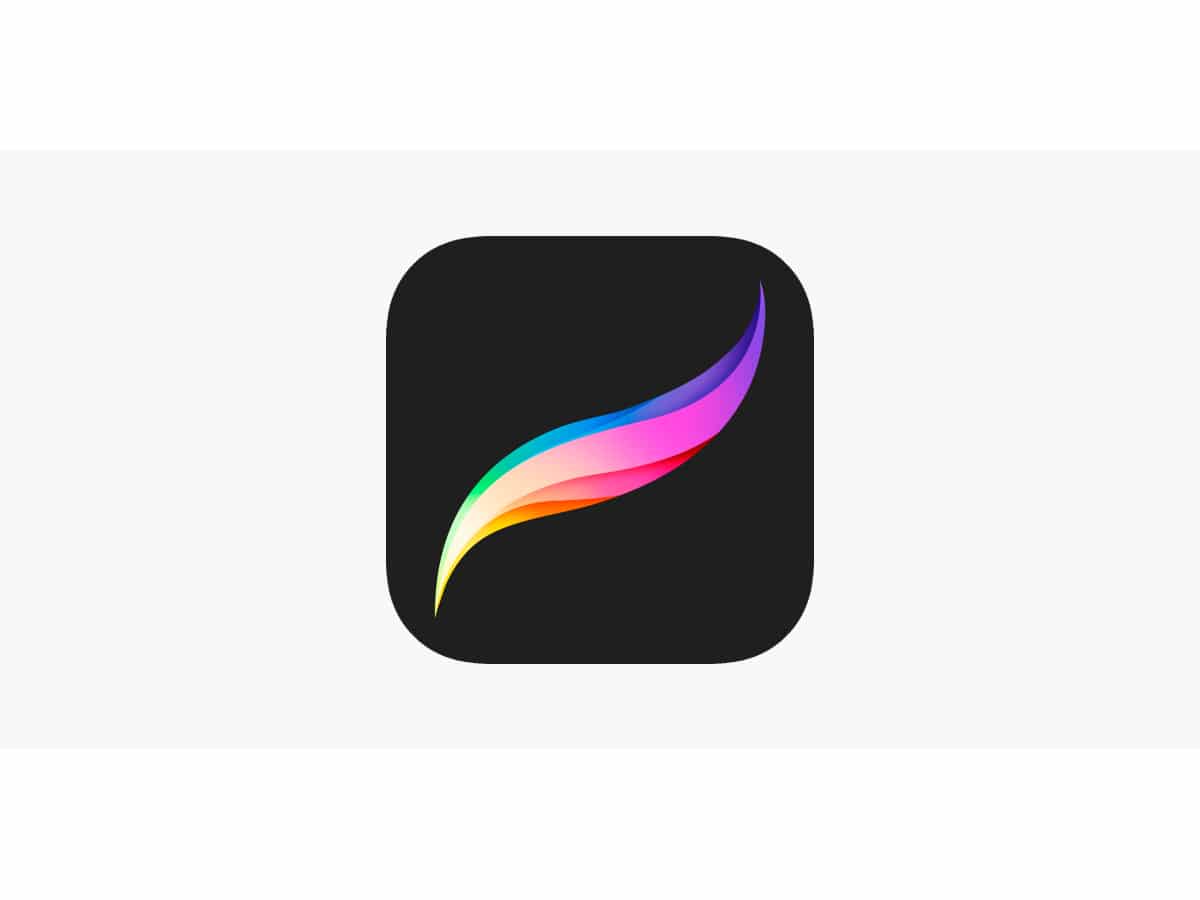
Ju duhet të filloni me më të thjeshtat, dhe kjo është të dini se çfarë është Procreate dhe çfarë fshihet pas këtij aplikacioni.
Procreate është një aplikacion i artit dixhital, krijuar nga Savage Interactive në 2011.
Që kur u lëshua, ka revolucionarizuar tregun e aplikacioneve të ilustrimeve dixhitale, dhe është bërë aplikacioni referues për publikun e interesuar për artin dixhital. Dhe këtë, ai e ka arritur falë fuqisë së tij, lehtësisë së përdorimit dhe shkathtësisë së tij. Ndërfaqja është shumë intuitive, kështu që pas një kërkimi të vogël mbi të, do të jetë shumë e lehtë për t'u përdorur.
Është një aplikacioni i disponueshëm vetëm për iPad ose iPad Pro, me të cilin mund të bëni ilustrime nga të thjeshta në shumë të detajuara.
Si të vizatoni në Procreate

Në këtë postim do të shohim Si të bëni vizatime në Procreate hap pas hapi në një mënyrë të thjeshtë dhe ndiqni hapat e mëposhtëm:
- Si të krijoni një kanavacë të re
- Si të ndërroni furçën ose gomën
- Si të krijoni një shtresë të re
- skica e parë
- zhvillimin e idesë
- duke filluar të ngjyroset
- Prekjet e fundit, shtoni hije
Si të krijoni një kanavacë të re
CKrijimi i një kanavacë të re është hapi i parë që duhet të dimë për të filluar në Procreate.
Është një hap shumë i thjeshtë, gjëja e parë që duhet të bëjmë është të hapim aplikacionin në iPad tonë, të zgjedhim skedarin + në pjesën e sipërme të djathtë të ekranit tonë dhe më pas do të shfaqet një dritare në të cilën duhet të zgjidhni madhësinë e kanavacës me të cilën duam të punojmë.
Nëse rastësisht duam një kanavacë me porosi, të një madhësie që aplikacioni nuk na ofron, ne mund të krijojmë tonën.
Shkojmë në galerinë e kanavacës Procreate dhe prekim ikonën + në krye të djathtë të ekranit tonë. Pasi të prekim këtë ikonë, do të shfaqet një dritare pop-up ku do të zgjedhim opsionin për të personalizuar madhësinë e kanavacës, dhe do të japim vlerat që duam.
Si të ndërroni furçën ose gomën
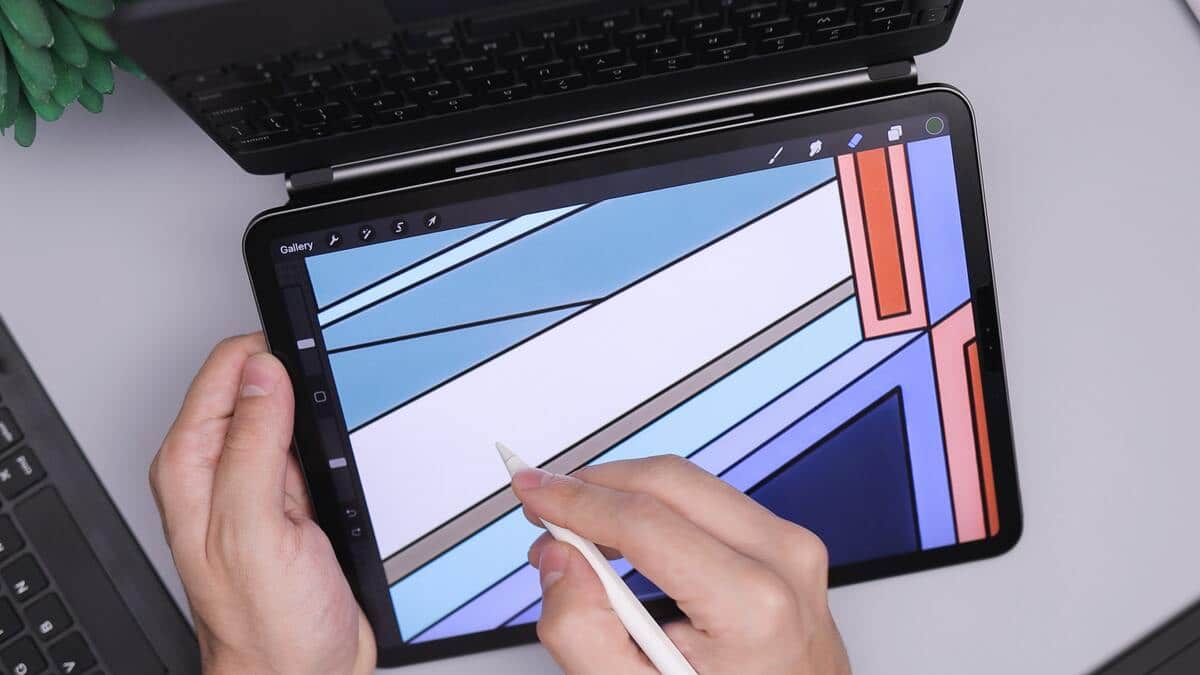
Një tjetër nga pikat bazë më të rëndësishme është si më poshtë, si mund të ndryshojmë furçën ose gomën. Është shumë e lehtë për t'u bërë dhe ka gjithashtu shumëllojshmëri të gjerë për të zgjedhur.
Pasi të kemi kanavacën tonë, ne kërkojmë skedën e furçës që është në pjesën e sipërme të djathtë. Hapet një menu dhe zgjedhim opsionin e penelit që na përshtatet më së miri me punën.
Si të krijoni një shtresë të re
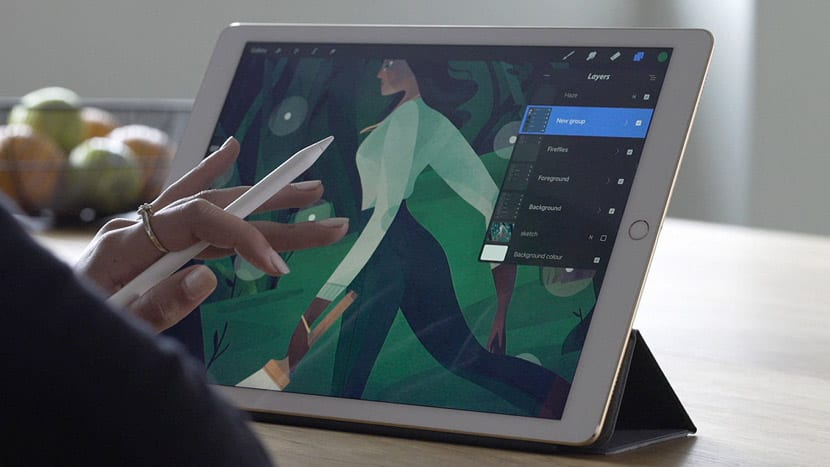
Riprodhoni si programet e tjera të projektimit, funksionon përmes një sistemi shtresash. Këto shtresa ndihmojnë në organizimin e punës dhe duke e ndarë atë, është më e lehtë të bësh ndryshime, t'i kombinosh ose t'i eliminosh drejtpërdrejt.
Për të krijuar shtresa të ndryshme, duhet të vendosemi në kanavacë, të prekim skedarin e shtresës që ndodhet në pjesën e sipërme të djathtë të ekranit dhe të zgjedhim + dhe Procreate do të krijojë një niveli i ri i shtresës.
skica e parë
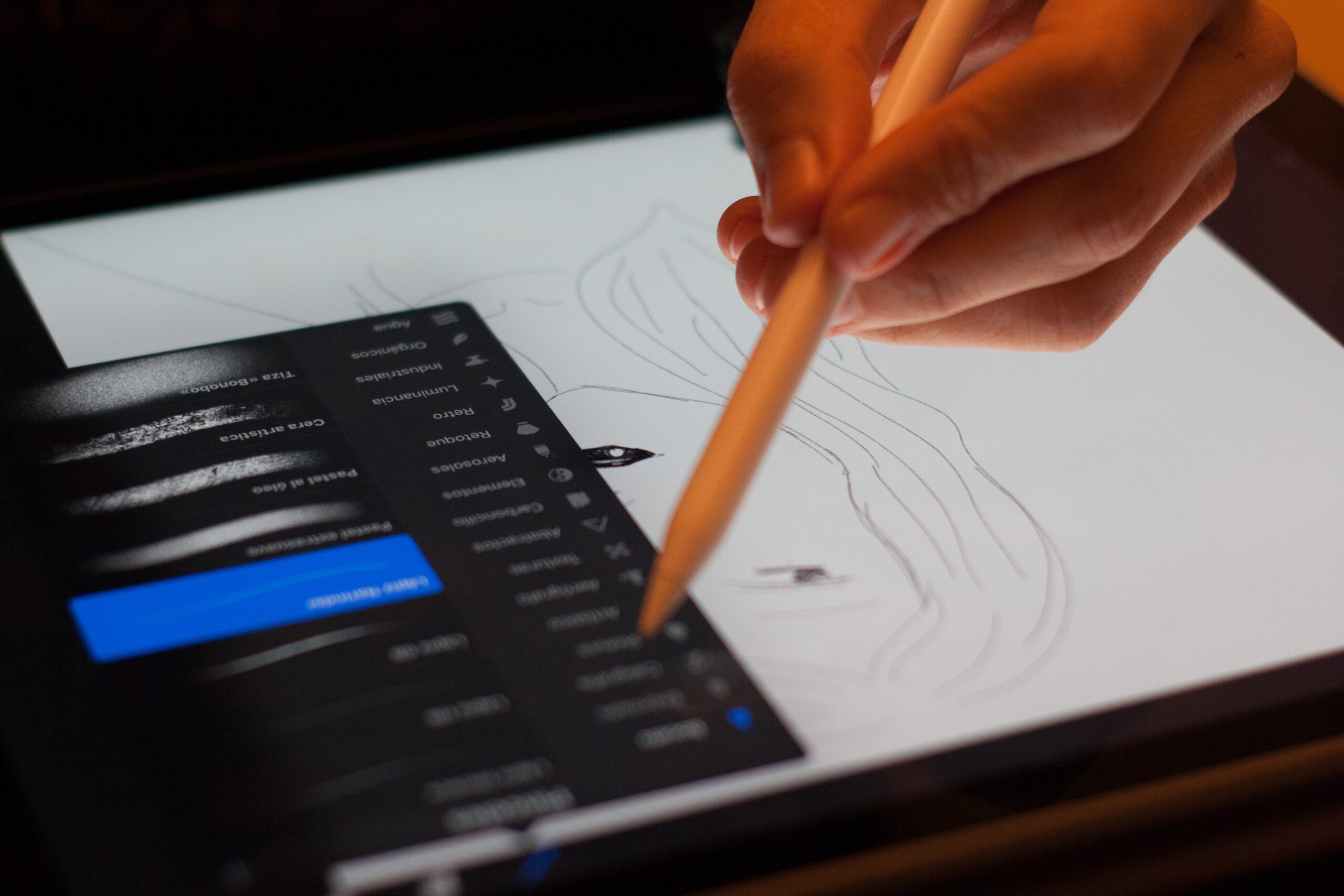
Gjëja e parë që duhet të kemi është një nga ideja që ne duam të japim jetë në Procreate.
Vendosemi përpara kanavacës sonë bosh dhe prekim ikonën e çelësit në pjesën e sipërme majtas, zgjedhim opsionin e kanavacës dhe më poshtë aktivizojmë opsionin e udhëzues vizatimi.
Ne do të fillojmë të bëjmë skicën, dhe për këtë zgjedhim një ngjyrë të nuancës gri, nuk ka rëndësi se çfarë ngjyre zgjidhni, prekim ikonën e furçave dhe zgjedhim furçë skicimi dhe laps 6B, dhe ne fillojmë të nxjerrim shpejt idenë tonë.
Pasi të kemi skicën e ilustrimit tonë, do të shkojmë retushimi, rishikimi, për të përcaktuar format.
zhvillimin e idesë
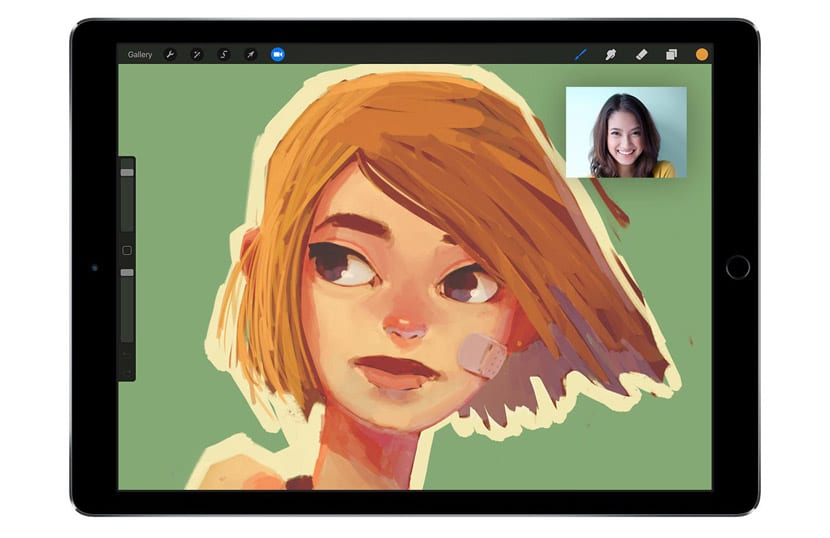
Siç kemi thënë, pasi të kemi ilustrimin tonë të skicuar, ajo që vijon më pas është të përcaktojë format, elementet që e përbëjnë atë. Shkoni duke dhënë detaje.
Këto detaje do t'i marrim duke luajtur me brushat e ndryshme që na ofron Procreate, apo ato që kemi shkarkuar, pasi me to mund të luajmë vëllimet dhe teksturat.
duke filluar të ngjyroset
Kur të kemi përcaktuar tashmë vizatimin tonë, hapi tjetër që duhet të ndjekim është ngjyrosja, dhe nuk është si në programet e tjera të dizajnit ku ju duhet të zgjidhni pjesët dhe t'i ngjyrosni ato, në Procreate ju tregoni ngjyrën që dëshironi në pjesën e sipërme djathtas të kanavacës dhe tërhiqeni atë në dizajn dhe pasi të lëshoni Lapsi i mollës ose gishti me të cilin keni tërhequr zvarrë, hapësira e shënuar do të mbushet me ngjyra.
Është shumë e rëndësishme që të zona për t'u ngjyrosur është e mbyllur mirë, Përndryshe, ajo që do të ndodhë është se ngjyra do të zërë të gjithë kanavacën.
Riprodhoni me tuajën maskë prerëse, ju lejon të pikturoni pa shkuar përtej kufijve, domethënë mund të prisni një shtresë në tjetrën, por atë që mund të pikturoni në shtresën më poshtë dhe jo në tjetrën.
Për të krijuar një maskë prerëse, fillimisht duhet të krijoni një shtresë të re, do të shfaqet një menu, ne do të prekim opsionin e maskës së prerë dhe ju e keni atë. Një shigjetë do të shfaqet në këtë shtresë që tregon shtresën më poshtë. Pasi të filloni të vizatoni, do të shihni vetëm atë që është brenda shtresës së poshtme.
Prekjet e fundit, shtoni hije
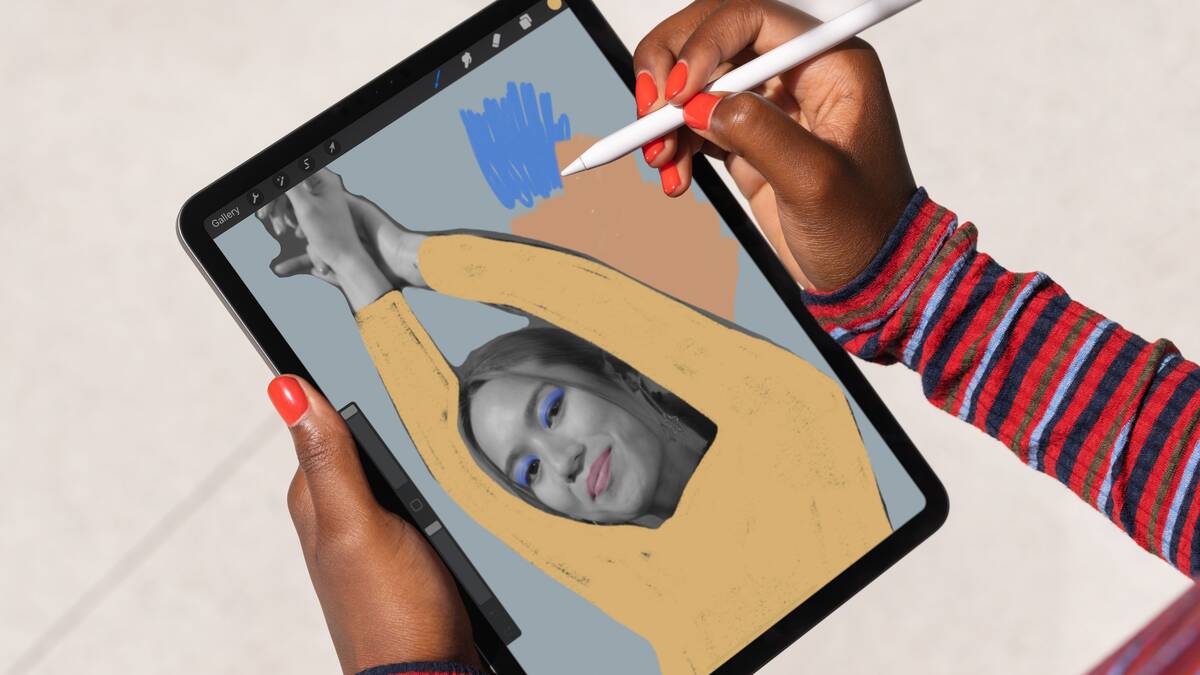
Burimi: Apple
Pasi të kemi përfunduar ilustrimin, të ngjyrosur dhe me detajet që i kemi dhënë, është koha t'i japim prekjet e fundit.
Që të mos na mbetet një ilustrim i sheshtë se çfarë ne po kërkojmë është vëllimi, duhet të luajmë me penelat dhe ngjyrat. Nëse kemi mundësinë e një peneli të përsosur të hijeve, përndryshe, në një mënyrë shumë të thjeshtë do të shpjegojmë se si të krijojmë një hije.
Së pari ne duhet të dimë zonën ku duam të vendosim atë hije, zgjedhim penelin dhe një ngjyrë të ngjashme me atë të përdorur në ilustrim, ka dy opsione: ose të marrim një ton shumë të butë afër pastelit, ose të ulim opacitetin e ngjyrës dhe të ngjyrosim zonën e përzgjedhur derisa të krijojmë hijen perfekte.
Procreate është një aplikacion me mjete dhe opsione të shumta për t'ju ndihmuar kur vizatoni. Siç e dimë tashmë, ai ka një gamë të gjerë furçash, por ekziston gjithmonë mundësia të shkarkoni më shumë lloje furçash në portalet e internetit ose të importoni ato nga Adobe Photoshop nëse jeni mësuar të punoni me to.
Shpresojmë që këto hapa bazë t'ju kenë shërbyer mirë kur vizatoni në Procreate hap pas hapi dhe kështu mundeni filloni të lëshoni imagjinatën tuaj kur vizatoni.